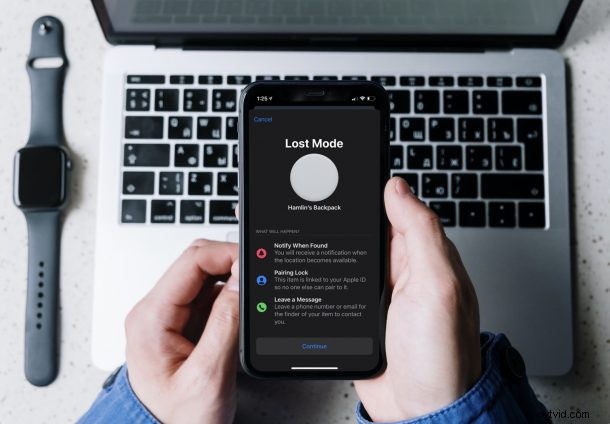
Czy całkowicie zgubiłeś jeden ze swoich AirTagów? Mówiąc dokładniej, czy możesz zobaczyć jego ostatnią lokalizację tylko w aplikacji Lokalizator? Próbowałeś sprawić, by odtwarzały dźwięk, użyłeś funkcji Precision Finding, ale nadal nie udało się. W takim przypadku nadszedł czas, aby umieścić AirTag w trybie utraconym, który wykracza poza typową funkcję wyszukiwania. Chociaż może nie w magiczny sposób przywrócić AirTag od razu, może w dużym stopniu pomóc.
Chociaż Twoje AirTags mogą mieć wyjątkową funkcję Precyzyjnego znajdowania, która może wskazać ich lokalizację, działa tylko tak długo, jak jesteś w zasięgu Bluetooth, który wynosi 30 stóp więcej lub mniej. Gdy wyjdziesz poza ten zakres, sieć Znajdź moją w przybliżeniu zlokalizuje ją na mapie. Teraz, zanim zapytasz, jak ktoś może zgubić urządzenie widoczne na mapie, warto zauważyć, że Lokalizator wymaga, aby urządzenie Apple znajdowało się w tym samym obszarze, co Twój AirTag. Jeśli nie, Znajdź mój powie tylko, gdzie był ostatnio widziany na mapie.
Przełączając AirTag w tryb Lost, będzie on mógł anonimowo komunikować się z innymi urządzeniami Apple i powiadamiać Cię o swojej zaktualizowanej lokalizacji, gdy znajduje się w zasięgu Bluetooth tych urządzeń. Tutaj przyjrzymy się, jak ustawić AirTag w trybie utraconym na iPhonie i iPadzie.
Jak ustawić AirTag w trybie utraconym
Aplikacja Znajdź mój na iPhonie i iPadzie bardzo ułatwia przełączenie AirTag w tryb utracony. Oto, co musisz zrobić:
- Najpierw uruchom aplikację Lokalizator na iPhonie i iPadzie.
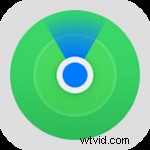
- Spowoduje to wyświetlenie listy wszystkich Twoich urządzeń Znajdź mój, ale nie akcesoriów, takich jak AirTags. Przejdź do sekcji „Przedmioty” z dolnego menu.
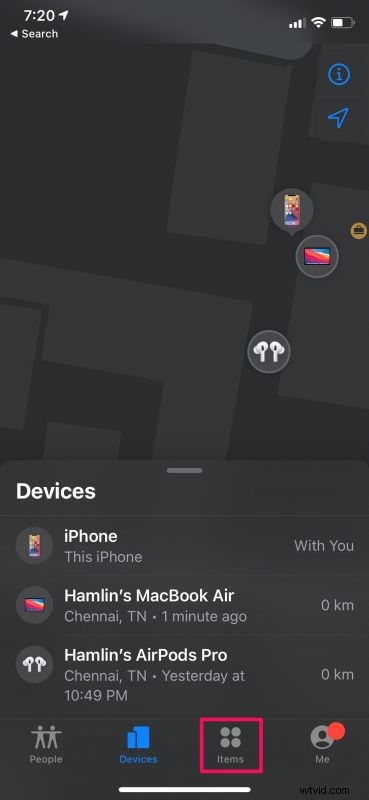
- Następnie wybierz utraconą etykietę AirTag, aby zobaczyć typowe opcje Znajdź mój.
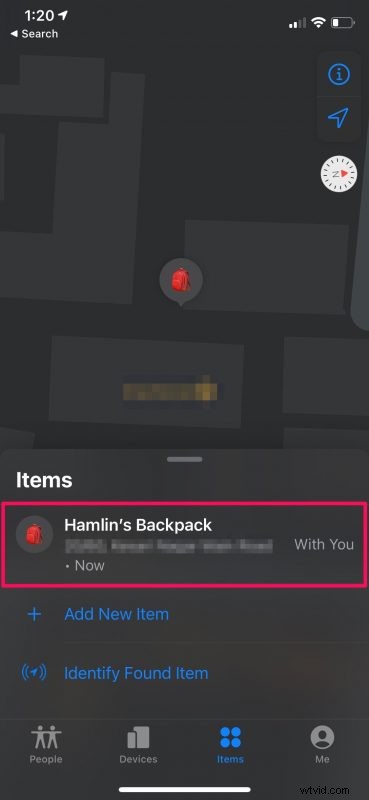
- Teraz przesuń kartę w górę, aby wyświetlić wszystkie dostępne opcje.
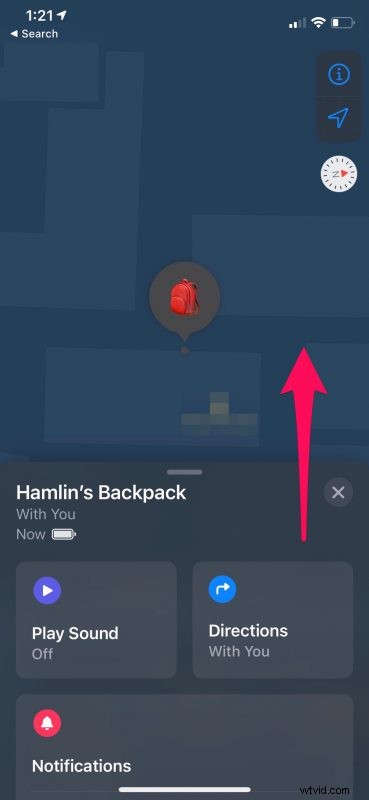
- Tutaj znajdziesz opcję Tryb utracony tuż pod Powiadomieniami. Kliknij „Włącz”, aby rozpocząć.
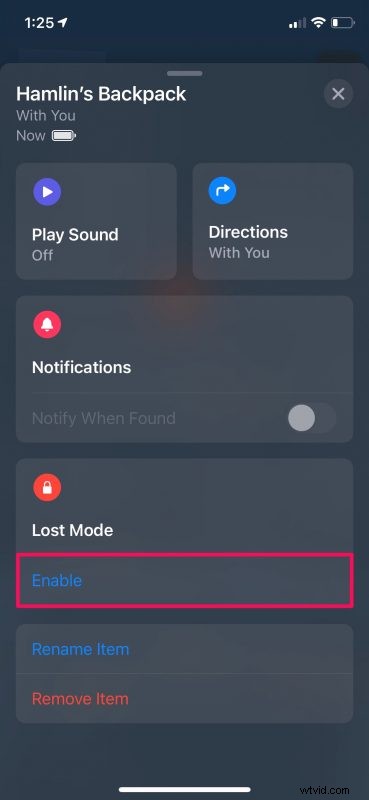
- Teraz otrzymasz krótkie informacje na temat tej konkretnej funkcji. Po zakończeniu czytania dotknij „Kontynuuj”.
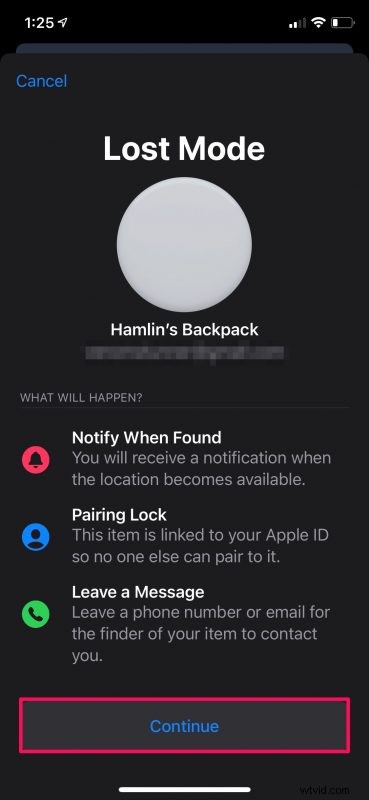
- W tym kroku będziesz mógł wpisać swój numer telefonu, który zostanie udostępniony, jeśli ktoś znajdzie Twój AirTag i będzie chciał się z Tobą skontaktować. Możesz również zdecydować się na użycie adresu e-mail. Kliknij „Dalej”, aby kontynuować.
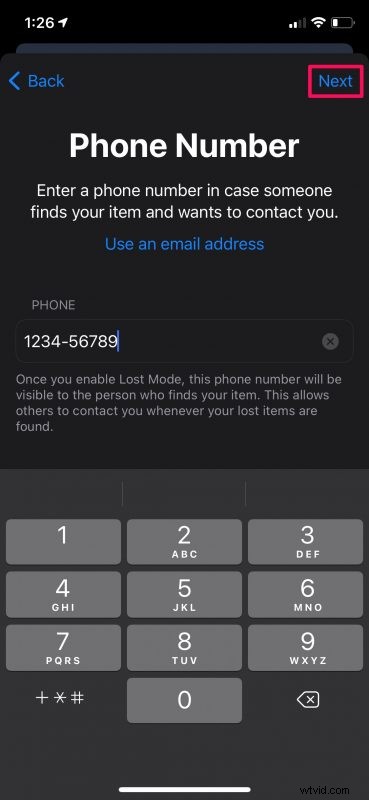
- Teraz zobaczysz komunikat, który zostanie wyświetlony, jeśli ktoś znajdzie Twój AirTag. Pozostaw włączony przełącznik Powiadom po znalezieniu i dotknij „Aktywuj”, jak pokazano na poniższym zrzucie ekranu.
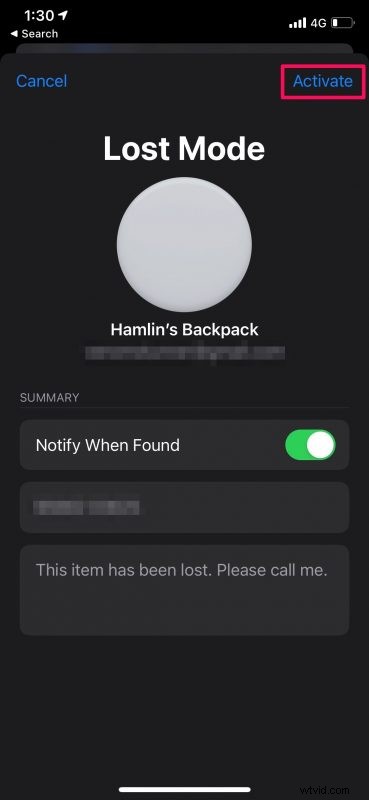
Otóż to. Udało Ci się umieścić AirTag w trybie utraconym. Całkiem proste, prawda?
Wyłączanie trybu utraconego w AirTags
Jeśli samodzielnie znalazłeś AirTag i nie potrzebujesz już żadnej pomocy, możesz wyłączyć tryb Utracony w aplikacji Znajdź mój. Wystarczy wykonać te proste czynności:
- Wybierz AirTag z aplikacji Znajdź mój i otwórz kartę, aby uzyskać dostęp do wszystkich opcji. Stuknij w „Włączone” poniżej Tryb utracony.
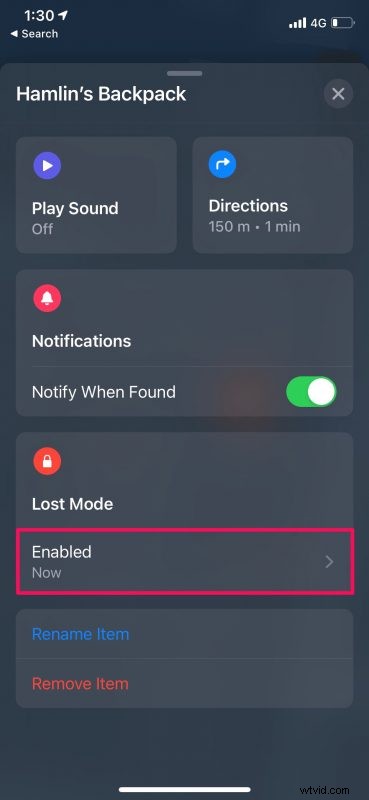
- Teraz po prostu dotknij „Wyłącz tryb utracony”, który znajduje się na dole.
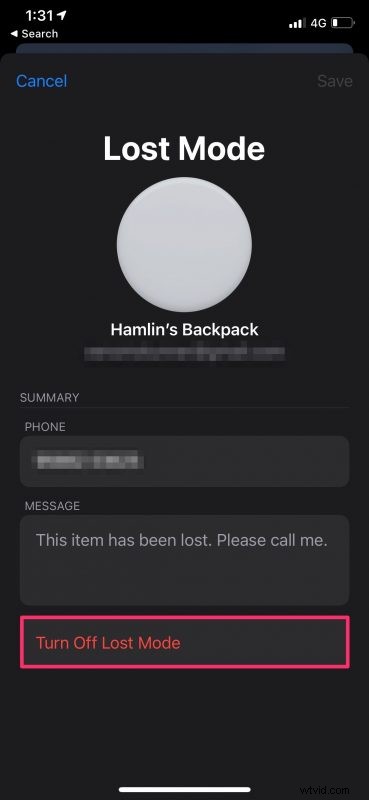
- Kiedy pojawi się monit o potwierdzenie, wybierz „Wyłącz” i gotowe.

Jak widać, wyłączenie trybu utraconego jest tak samo proste, jak jego włączenie.
Po wyłączeniu trybu utraconego nie będziesz już otrzymywać powiadomień o jego lokalizacji, gdy znajduje się w zasięgu Bluetooth czyjegoś urządzenia Apple.
Miłośnicy prywatności mogą się zastanawiać, jak bezpieczna jest ta funkcja. Nie martw się. Użytkownik Apple, który znajdzie się w zasięgu Twojego AirTag, który powoduje, że udostępnia swoją lokalizację i powiadamia Cię, nie będzie miał pojęcia, że pomagają Ci go znaleźć, ponieważ wszystko dzieje się anonimowo w tle
Z drugiej strony, jeśli ktoś fizycznie znajdzie Twój AirTag, może go po prostu podnieść i dotknąć iPhonem, aby zobaczyć dane kontaktowe, które wybrałeś do udostępnienia podczas umieszczania go w trybie utraconym. A co, jeśli jest to użytkownik Androida, pytasz? Cóż, będą mogli pobrać te same informacje, skanując AirTag swoim smartfonem z obsługą NFC.
Mamy nadzieję, że z pomocą innych urządzeń Apple w sieci Znajdź mój uda Ci się jak najszybciej znaleźć zagubioną etykietę AirTag. Czy minęło trochę czasu, odkąd go zgubiłeś? Daj nam znać, ile czasu zajęło Ci znalezienie go i podziel się swoimi osobistymi doświadczeniami w komentarzach. Nie zapomnij również zostawić cennych opinii, ponieważ uwielbiamy je przeglądać.
